Come aggiungere un'immagine a un video per TikTok - Modi semplici
TikTok è una famosa applicazione di social media utilizzata da molte persone in tutto il mondo. Molti contenuti video che circolano su Internet provengono da TikTok. Inoltre, utilizzando TikTok, puoi creare diversi stili video che puoi utilizzare per creare contenuti video. Uno degli stili video utilizzati da molte persone è l'aggiunta di immagini ai propri video. Inoltre, puoi personalizzare il tuo video TikTok quando aggiungi un'immagine. Tuttavia, alcuni utenti non sanno come aggiungere immagini ai propri contenuti video. E se sei una di quelle persone, probabilmente vorrai leggere questo post. Imparerai facilmente come aggiungere un'immagine a un video TikTok in questo articolo.
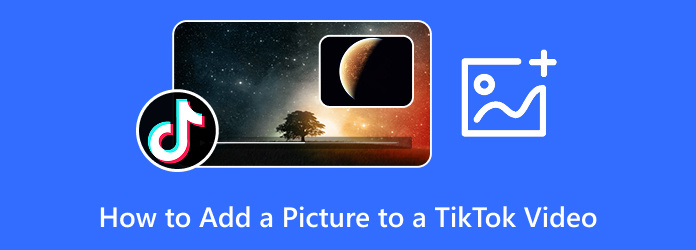
Parte 1. 3 metodi su come inserire foto su TikTok Video
Puoi fare tre opzioni per aggiungere una foto al tuo video TikTok:
- 1. Aggiunta di una foto nella parte centrale del video.
- 2. Crea la tua foto come sfondo.
- 3. Crea un video TikTok con la tua foto.
In entrambi i casi, puoi utilizzare le immagini salvate nella tua galleria e usarle come sfondo o contenuto video.
Metodo 1. Aggiungi una foto nella parte centrale del tuo video TikTok
Passo 1 Apri la tua app TikTok sul tuo telefono. Nell'interfaccia principale di TikTok, tocca il pulsante + segno per creare un video.
Passo 2 E poi, fai clic su record icona per iniziare a girare un video.
Passo 3 E se vuoi inserire la foto, fai clic sul pulsante Interrompi per mettere in pausa la registrazione.
Passo 4 Quindi, tocca il effetti scheda accanto al pulsante di registrazione. Qui sceglierai l'effetto schermo verde con la freccia giù.
Passo 5 Premere il tasto Capovolgere pulsante sulla fotocamera posteriore. Perché se usi la fotocamera frontale, catturerà il tuo viso.
Passo 6 Quindi, scegli una delle tue foto dalla tua galleria fotografica. Dopo aver selezionato la tua foto, premi il tasto record ancora una volta.
Passo 7 Ora, se sei soddisfatto del tempo in cui è apparsa la tua foto, vai su effetti e tocca il disabilita l'icona per rimuovere la foto e tornare al video che stai girando.
Passo 8 E quando hai finito, tocca il Vedi pulsante per terminare il video che stai creando. Nell'interfaccia della schermata successiva, vedrai l'anteprima del tuo video.
Consiglio. È possibile modificare la lunghezza delle clip premendo il pulsante Regola clip.
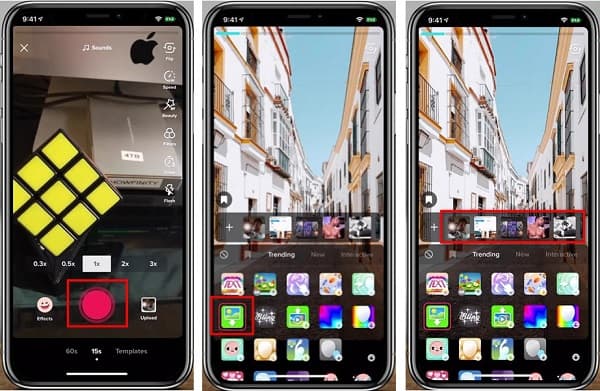
Metodo 2. Aggiungi una foto allo sfondo del tuo video TikTok
Se sei abituato a guardare contenuti video su TikTok, probabilmente hai guardato un video che viene creato con il prossimo metodo che ti insegneremo.
Passo 1 Apri la tua app TikTok e, nell'interfaccia principale dell'app, tocca il + segno pulsante dal Casa schermo per creare un nuovo video TikTok.
Passo 2 E poi, tocca il record pulsante nella parte inferiore dello schermo per registrare un video.
Passo 3 Quindi, tocca il Stop pulsante per mettere in pausa la registrazione del tuo video.
Passo 4 Vai effetti scheda e toccare il Schermo verde pannello. Quindi, seleziona il Galleria fotografica verde icona e cambia lo sfondo del tuo video.
Passo 5 Quindi, scegli una foto dalla tua galleria da impostare come sfondo del tuo video.
Passo 6 Infine, tocca il record pulsante di nuovo per continuare a registrare il video che stai realizzando. E premere il Vedi pulsante per completare il processo.
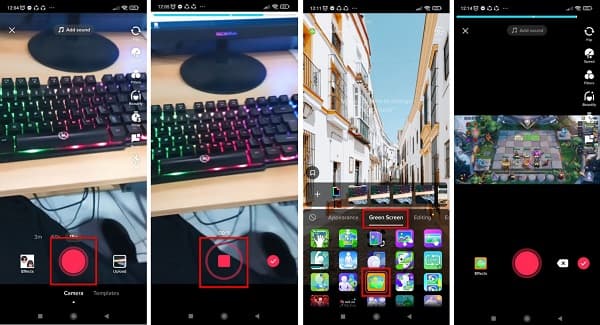
Metodo 3. Crea un video TikTok con foto
Usando l'app TikTok, puoi anche creare un video di tipo collage con le tue foto. Questo metodo è più semplice della registrazione di un video perché devi solo aggiungere foto dal rullino fotografico. Quindi, se stai cercando un modo per mettere insieme video e immagini su TikTok, puoi utilizzare questo metodo. Ecco una semplice guida per creare un video TikTok con le tue foto.
Passo 1 Avvia l'app TikTok sul tuo telefono. Clicca il + segno sull'interfaccia principale del software per registrare un video.
Passo 2 Quindi, vai al Caricare, clicca il Foto pannello sopra l'interfaccia dell'app e seleziona le immagini che desideri aggiungere al tuo video.
Passo 3 Per navigare facilmente tra le immagini che desideri caricare, tocca il Tutti pulsante nella parte superiore dell'interfaccia dello schermo.
Passo 4 Dopo aver selezionato le foto, tocca il Successivo pulsante per procedere al passaggio successivo.
Passo 5 Quindi, vedrai l'anteprima del video collage di foto che stai creando. Puoi aggiungere musica di sottofondo toccando Suoni pulsante.
Passo 6 Infine, tocca il Successivo pulsante per concludere le cose.
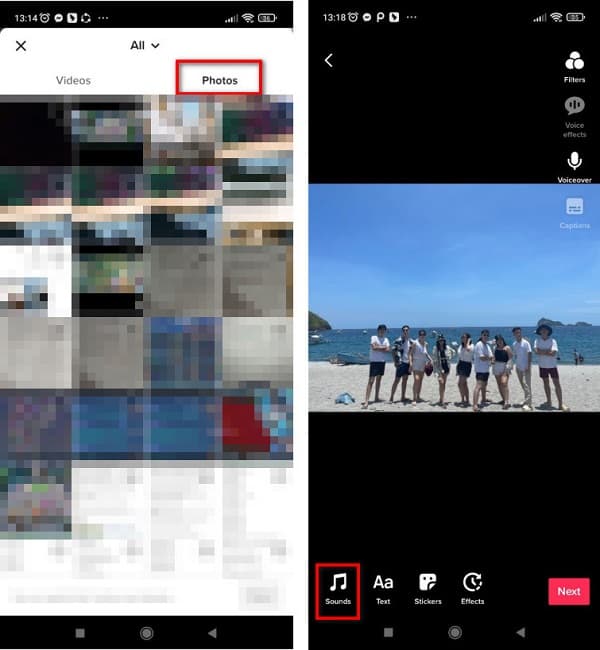
E questo è tutto! Questi sono i metodi su come aggiungere foto a un video TikTok. Ma se desideri utilizzare altre applicazioni software con molte funzionalità di modifica che puoi utilizzare, procedi alla lettura della parte successiva.
Parte 2. Come aggiungere un'immagine a un video TikTok utilizzando lo strumento definitivo
Utilizzando altre applicazioni software, puoi anche aggiungere un'immagine a un video TikTok. Tuttavia, devi prima scaricare il video TikTok in modo da poter aggiungere una foto al tuo video TikTok.
Tipard Video Converter Ultimate è una popolare applicazione software scaricabile su tutte le piattaforme multimediali, come Windows e Mac. Questa app ti consente di fare molte cose; uno è aggiungere immagini ai tuoi video usando la sua funzione Aggiungi filigrana. Supporta numerosi formati di file, come MKV, MOV, MP4, AVI, FLV e oltre 500 altri. E se stai cercando un'app facile da usare, questo strumento è più adatto a te. Inoltre, ha molte funzionalità di modifica che puoi utilizzare, inclusi video, rifinitore, fusione video, rimozione filigrana, ecc. Pertanto, se sei interessato a utilizzare questa app, segui i semplici passaggi seguenti.
Come inserire un'immagine su un video TikTok utilizzando Tipard Video Converter Ultimate:
Passo 1 Scaricare Tipard Video Converter Ultimate cliccando il Scaricare bottone sotto. E quindi esegui l'app.
Passo 2 Vai Strumenti pannello e fare clic su Filigrana video strumento.
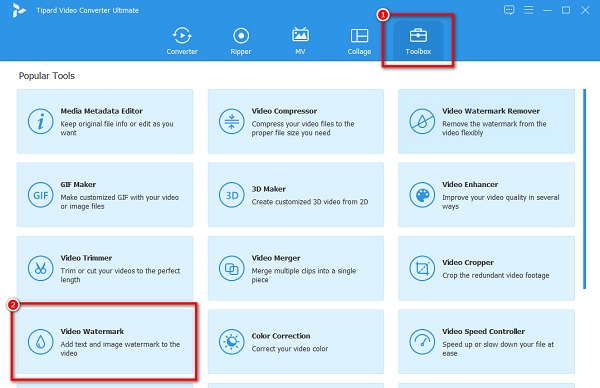
Passo 3 Successivamente, fare clic sul + segno per caricare il video TikTok.
Passo 4 E poi, fai clic su immagine Watermark. Quindi, seleziona l'immagine che desideri aggiungere al tuo video. Apparirà automaticamente nell'anteprima del tuo video.
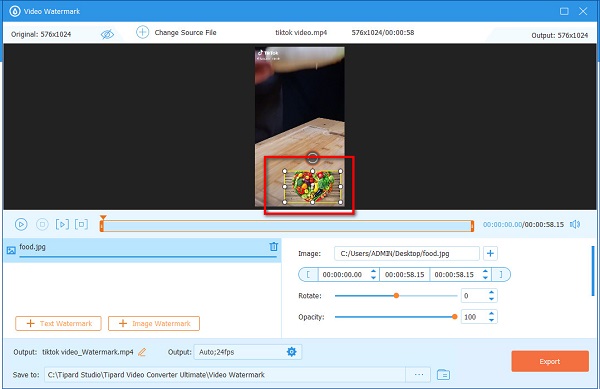
Passo 5 Infine, fai clic su Esportare pulsante per salvare il video.
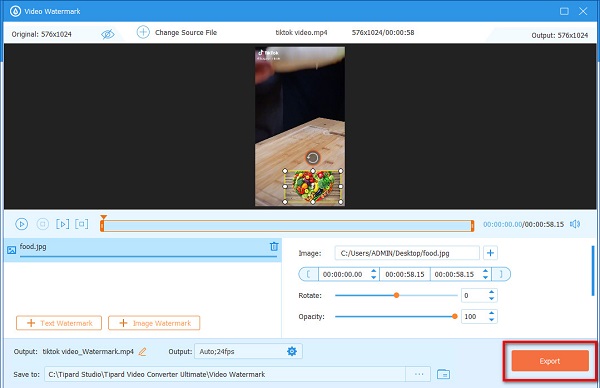
Lettura estesa:
Come inserire un'immagine in un video utilizzando iMovie su iPhone e Mac
Come sovrapporre le immagini online, offline e su Premiere
Parte 3. Domande frequenti sull'aggiunta di immagini ai video di TikTok
Puoi aggiungere più foto a un video TikTok?
Sì. Puoi aggiungere due o più immagini al tuo video TikTok. Alcuni strumenti ti consentono anche di aggiungere più immagini al tuo video TikTok.
Puoi sovrapporre le immagini a un video usando TikTok?
Sì. Usando gli effetti dell'app TikTok, puoi sovrapporre le immagini ai tuoi video.
Un iPhone può combinare foto e video?
Fortunatamente, l'iPhone ha un'app in grado di combinare immagini e video, iMovie. Puoi utilizzare iMovie per sovrapporre, creare un video collage di foto e combinare immagini e video.
Conclusione
Ora che sai come aggiungere un'immagine a un video TikTok, puoi scegliere tra i metodi che utilizzerai, a seconda di cosa vuoi fare sul tuo video. Ma se desideri utilizzare uno strumento in cui puoi aggiungere molte immagini al tuo video TikTok, scarica Tipard Video Converter Ultimate.







